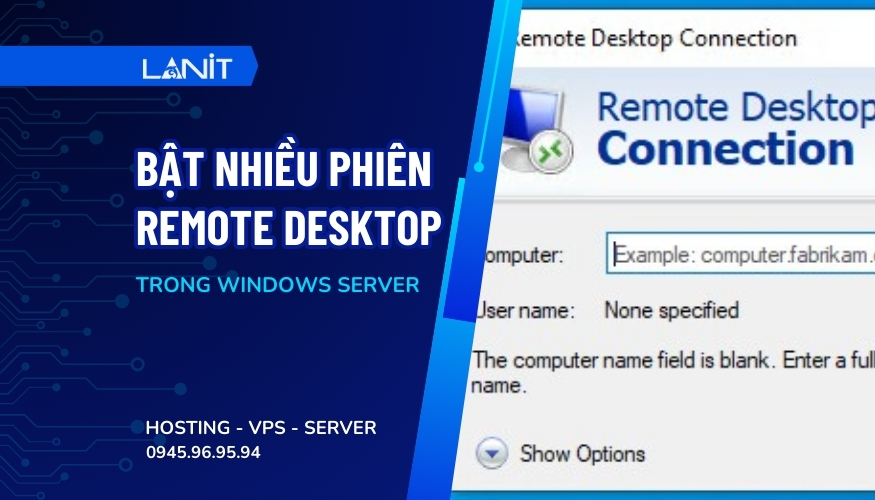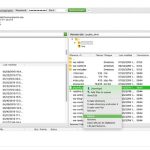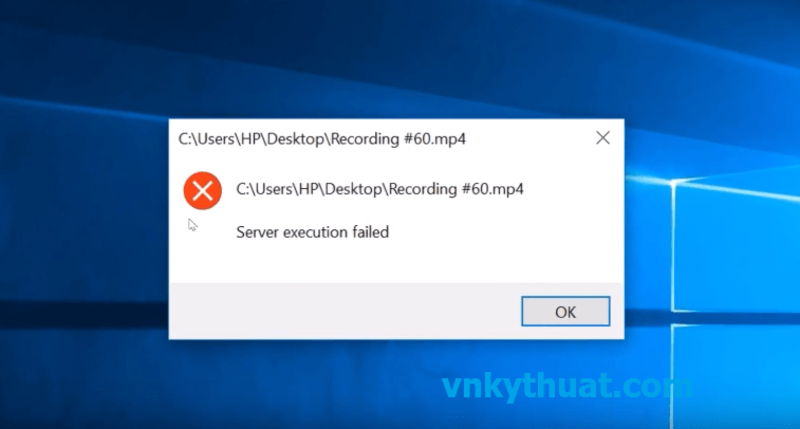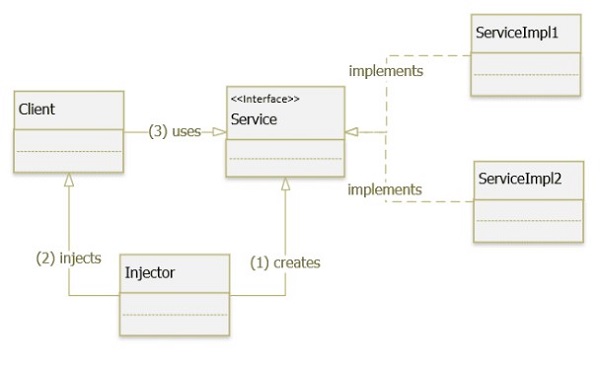Giới thiệu chung
Group Policy bao gồm các quy định nhằm kiểm soát môi trường làm việc của user và máy tính. Nó cho phép quản lý và cấu hình các hệ điều hành, ứng dụng và thiết lập của user trong môi trường Domain. Sau đây, LANIT sẽ hướng dẫn bạn cách tắt Windows Firewall trên máy tính của user bằng Group Policy Objects trong môi trường Domain Controller.
Mô hình mạng :
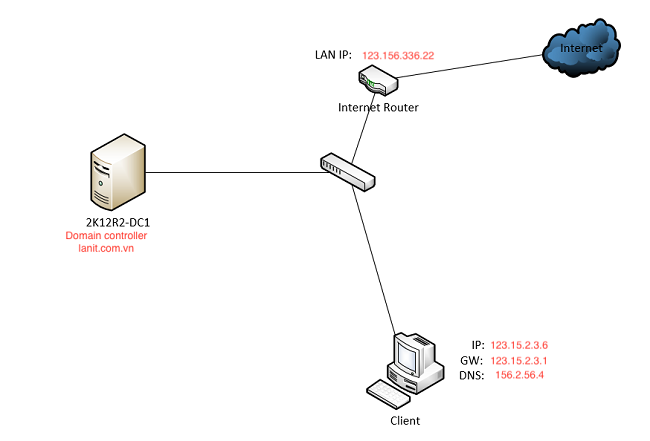
Hướng dẫn tắt Windows Firewall Group Policy Objects trên windows server
Trước khi tạo chính sách, cần lưu ý rằng chính sách này sẽ chỉ áp dụng cho thiết bị và không liên quan đến người dùng. Do đó, để có thể áp dụng chính sách cho máy tính PC1, chúng ta cần di chuyển thiết bị đó vào đơn vị tổ chức (OU) IT-lanit.
Để di chuyển thiết bị, bạn có thể bắt đầu bằng cách mở Server Manager => Chọn Tools => chọn Active Directory Users and Computers. Bảng Active Directory Users and Computers sẽ hiển thị, từ đó bạn có thể thực hiện các thao tác cần thiết cho việc di chuyển thiết bị.
Chú ý vào phần OU Computer (đây là nơi chứa các thiết bị đã được john domain).
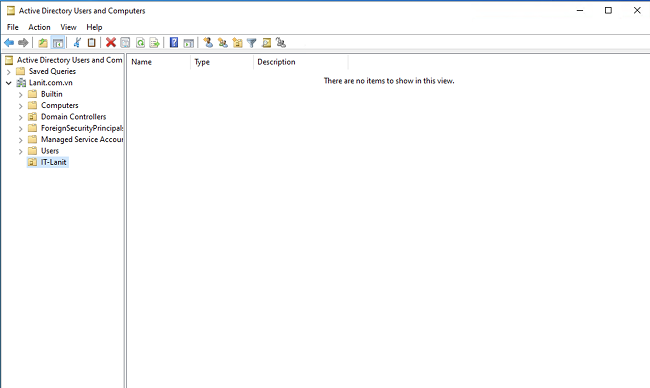
Để chuyển thiết bị này sang OU mong muốn bạn kéo thả chúng vào OU bạn chuyển. Ở đây mình sẽ chuyển nó sang OU IT-lanit.
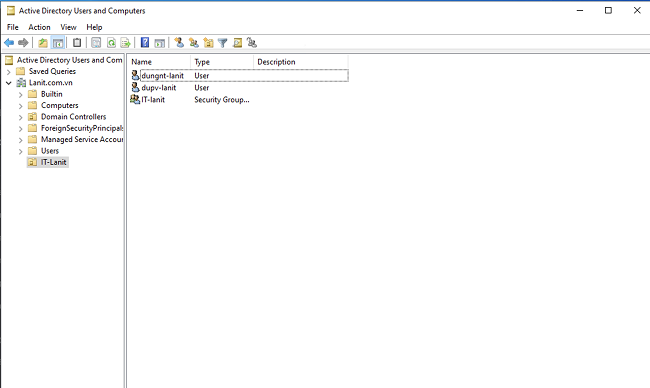
Để tạo Group Policy, bạn cần truy cập vào Group Policy Management. Để làm điều này, nhập “Administrative” vào ô tìm kiếm trên Windows và chọn Windows Administrative Tool => Group Policy Management.
Sau khi mở Group Policy Management, điều hướng đến Forest: lanit.com.vn => Domains => lanit.com.vn. Tại đây, chúng ta sẽ tạo chính sách cho OU IT bằng cách chuột phải vào OU IT-lanit và chọn “Create a GPO in this domain, and Link it here…”
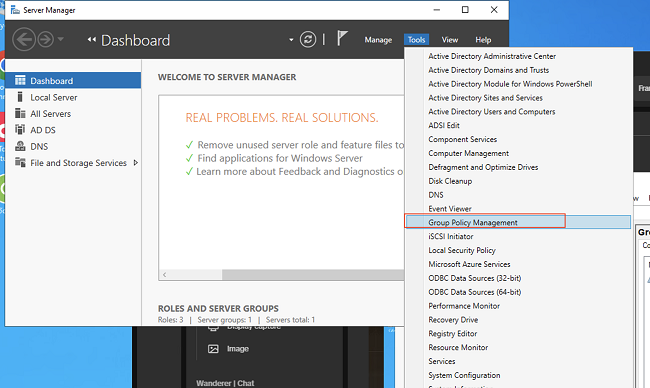
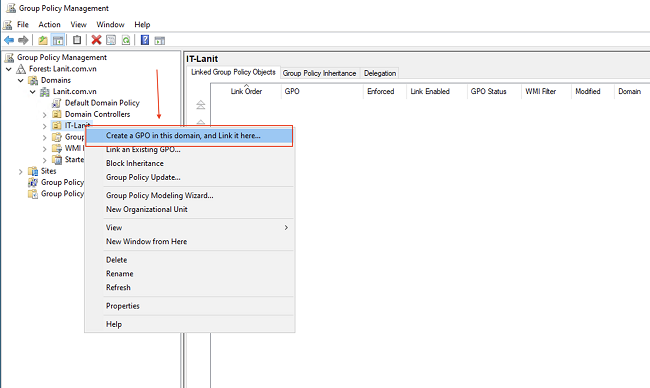
Đặt tên cho policy : Turn Off Windows Firewall và click OK.
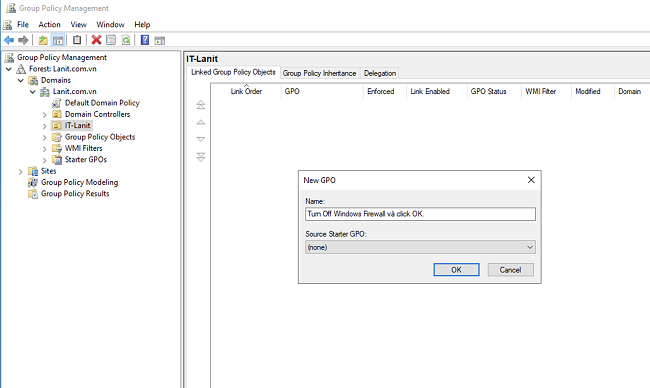
Sau khi Policy Turn Off Windows Firewall được tạo => Chuột phải vào nó và chọn Edit.
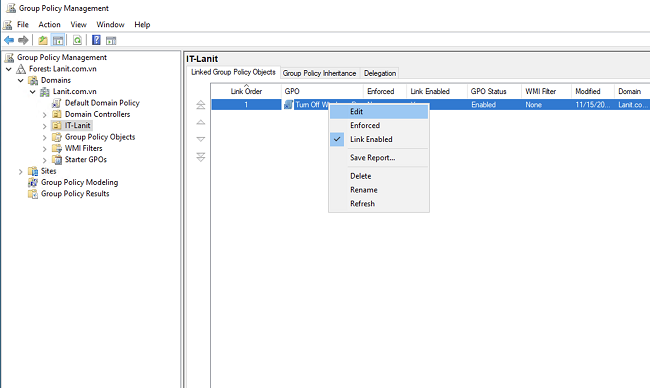
Đi đến Computer Configuration => Policies => Administrative Templates: ... => Network => Network Connections => Domain Profile và nhấn chuột trái vào Windows Firewall: Protect all network connections.
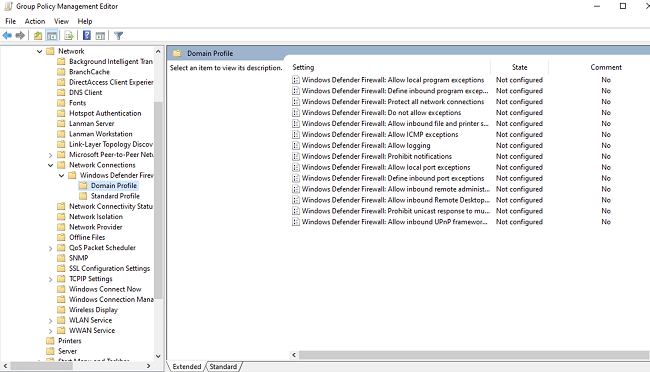
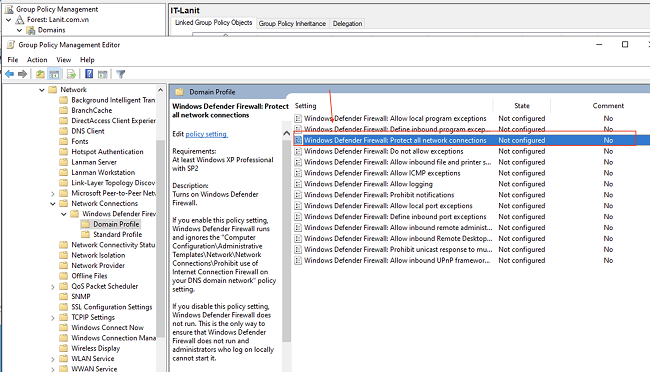
Tiếp đến Chọn Disabled tại Windows Firewall: Protect all network connections vừa hiện ra => nhấn OK để lưu.
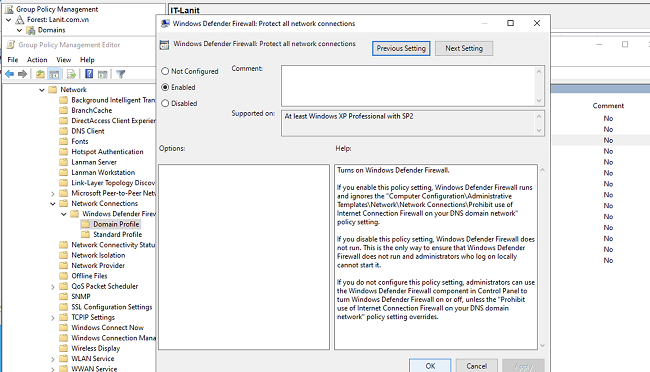
Sau đó Update policy và kiểm tra kết quả bằng cách vào run : gõ gpupdate /force để update policy. Sau đó kiểm tra kết quả máy client bên dưới.
Lời kết
Trên đây, LANIT đã hướng dẫn bạn cách tắt Group Policy Objects Firewall trên Windows Server chi tiết. Nếu bạn còn thắc mắc hoặc cần hỗ trợ khi có nhu cầu Mua VPS, thuê máy chủ vật lý, liên hệ ngay để được tư vấn chi tiết nhé!